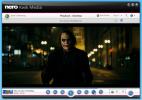ScreenSnag ви позволява да създавате няколко профила за заснемане на екрана
Инструментите за екранна снимка рядко губят своята актуалност, особено за целите на документацията и отчитането. Затова винаги е изгодно да следите най-добрите и най-подходящите инструменти, които съответстват на вашите изисквания. Въпреки че сме обхванали преглед на 5 най-добри безплатен софтуер за заснемане на екрана, ScreenSnag привлече вниманието ни благодарение на простия си, но мощен интерфейс и някои допълнителни функции, които непременно ще ви помогнат в час на нужда. Всички функции се организират в съответствие с дефинираните от потребителя профили. Надписите, границата, мащаба, таймера, звука, курсора и други опции обещават да ви осигурят уникално изживяване на екрана. Със стандартните режими можете лесно да добавяте надписи към заснетите изображения за целите на документацията.
Основният прозорец е организиран в 4 секции: Вход, продукция, Настроики и Профил. Най- Вход раздел ви позволява да дефинирате свойства за Цял екран, област и прозорец режими, докато продукция опция ви позволява да запишете или копирате екрана директно в клипборда, според вашите изисквания. Можете също да вземете интелигентни скрийншоти на елементи в приложение, като например бутоните в приложението Calculator в Windows. Осигурен е широк спектър от опции, което му позволява да представи най-доброто от всичко, категоризирано в множество
Профили имащи отношение към ситуацията. Освен това можете незабавно да получите достъп до конфигурацията, като щракнете върху иконата на системната област. Бутонът за съхранение ви позволява да намерите скрийншоти и да отворите папката на местоназначението за лесен достъп, докато Улавяне бутонът прави екранна снимка според зададения профил.
Щракването върху бутоните за опции на функции отваря съответните прозорци. Например, the Надпис ви позволява да добавяте към изображението системна информация като компютър / потребителско име, дата и час и да задавате цветове на фона и текста в съответствие с вашия вкус. Заслужава да се отбележи, че редакторът на изображения по подразбиране за ScreenSnag е Microsoft Paint.

Разрешаването мащаб ви позволява да определите широчина и височина на екрана за по-добър фокус и обработка. Винаги можете Нулиране настройките в случай на нежелан резултат.

Функцията Таймер, от друга страна, ви позволява да укажете интервали за правене на автоматични снимки на екрана.

Освен това щракването върху бутона за конфигурация в горния десен ъгъл на главния прозорец ви позволява да получите достъп до Global Hotkeys за опростяване на потребителското изживяване. Не забравяйте да активирате настройките на Hotkey във вашия профил, за да работят съответните клавишни комбинации.

Ако вградената лупа ви дразни, докато правите снимки на екрана, можете лесно да деактивирате тази или всяка друга специфична за софтуера детайл за ваше улеснение от Настройки прозорец. Снимките на екрана могат да бъдат записани във формати JPEG, PNG и BMP.

Тествахме тази помощна програма на Windows 7, 64-битово издание. Освен това поддържа Windows XP, Windows Vista, Windows 7 и Windows 8.
Изтеглете ScreenSnag
Търсене
скорошни публикации
Записване на DVD, Blu-ray и управление на медийни файлове с безплатни носители Nero Kwik
Приложенията на Nero винаги са били отличен ресурс за управление на...
Texmaker е безплатна кръстосана платформа LaTeX Editor
LaTeX е език за маркиране на документи и система за подготовка на п...
Вземете безкрайно превъртане на работния плот на Windows с WindowSlider
Виртуалните десктопи ви позволяват да имате на разположение множест...